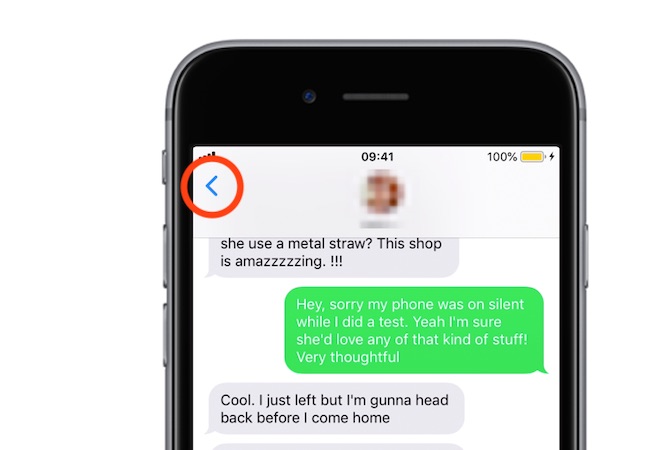

Una de las nuevas características más importantes que llegaron para iPhone y iPad en iOS 12 fue Screen Time. Desafortunadamente, se sabe que el servicio no elimina los dispositivos antiguos de la lista, como los iPhones antiguos. Afortunadamente, hay algunos pasos simples que puede seguir para eliminar esos dispositivos.
Nota : Este es un problema continuo que no se ha resuelto para todos los propietarios de dispositivos iOS.
Puede verificar qué dispositivos están conectados a su ID de Apple haciendo lo siguiente:
En el siguiente ejemplo, identifiqué que Screen Time todavía muestra mi viejo iPad Pro 2017 llamado “iPad”, que * me gustaría eliminar.

Quizás la forma más fácil de eliminar un dispositivo antiguo es verificar su perfil de ID de Apple.
En el siguiente ejemplo, he encontrado mi iPad anterior con mi ID de Apple; Quiero eliminarlo
Si esa solución no funciona, debería considerar intentar lo siguiente:
Si aún tiene el dispositivo antiguo apareciendo en Screen Time, active / desactive Buscar mi iPhone y iCloud Backup.
Vuelva a encender ambos y vea si el molesto dispositivo sigue apareciendo en Tiempo de pantalla.
También puedes intentar cambiar el nombre del dispositivo anterior para ver si eso ayuda a eliminarlo del tiempo de pantalla. Naturalmente, esto supone que todavía tiene el dispositivo en su poder.
¿Funcionó esta posible solución?
Otra solución es desactivar Screen Time en todos sus dispositivos.
Nota: deberá configurar el tiempo de pantalla una vez más. Asegúrese de activar el botón “Compartir entre dispositivos” en la aplicación Configuración en General> Tiempo de pantalla .
Finalmente, es posible que desee reiniciar todos los dispositivos que figuran en Tiempo de pantalla. Hacerlo podría eliminar el en cuestión.
Según al menos un informe , Apple es consciente de que algunas personas todavía tienen este problema. Para esas personas, con suerte, se avecina una solución. Para todos los demás, esperamos que los pasos mencionados anteriormente funcionen.
¿Ves dispositivos antiguos que aparecen en Tiempo de pantalla? ¿Qué solución funcionó para ti? Háganos saber a continuación.